Mens jeg ikke længere jagter berømmelsen og formuen for indspilningsindustrien, har musik altid været en vigtig del af mit liv. Jeg spillede guitar i få bands, sang i få live shows - og mødte min første og eneste kærlighed i mit liv i en af dem, skrev og indspillede en håndfuld sange og gjorde de fleste ting, som inspirerende amatørmusikere gør. Jeg kan ikke sige, at jeg har set og gjort det hele tilbage i disse dage, men der var kun to ting, jeg misunder fra dagens generation af ung musiker: YouTube og GarageBand. Nu tilføjer jeg endnu en til listen: Musiknotater.
Den korte introduktionssession
Moderne musikere bruger deres smartphones stemmememoer til at hjælpe dem med at fange deres ideer. Det er sprang i forhold til nylonguitar, pen og papir og gammel monobåndoptager, som jeg plejede at skrive sange. Men ankomsten af musikmemoer tager udviklingen et skridt videre.
Music Memos er en gratis app til iPhone og iPad, der hjælper musikere med at fange, organisere og dele deres sangideer hurtigt og nemt. Det er en lydoptagelsesapp, der analyserer sangen, automatisk forudsiger akkordforløbet og tilføjer baslinjer og trommeslag, der - vent på det - kan tilpasse sig din optagelse. De kan fremskynde og bremse i henhold til sangtempoet. Jeg ville ønske, jeg havde musiknotater tilbage i mine sangskrivningsdage.
Jeg downloadede appen i det øjeblik, jeg så den, og jeg foreslår, at du - alle de digitale musikere derude - også skal. Og efter at have installeret det på din iPhone eller iPad, kan du springe over at dyppe i tæerne. Hop ind, vandet er fantastisk.
Optagesessionen
Nogle mennesker kan blive skuffede, når de først ser grænsefladen til musikmemoer. Der er næsten intet der, kun en mørk skærm med en knap i midten. Men som alle altid siger, skal du aldrig dømme en app efter dens minimalistiske udseende. Der er tryllekunst syltet tæt bag gardinet.
Første gang du åbner appen, spørger den dig, om du vil bruge iCloud til at gemme dine ideer. De fleste (hvis ikke alle) iPhone- eller iPad-brugere har iCloud-kontoen, så hvorfor ikke bruge den? Bortset fra at sikre, at dine ideer er sikkerhedskopieret sikkert til skyen, vil du også være i stand til at få adgang til dem fra andre Apple-enheder, herunder åbning af dem ved hjælp af GarageBand på din Mac til yderligere raffinering..
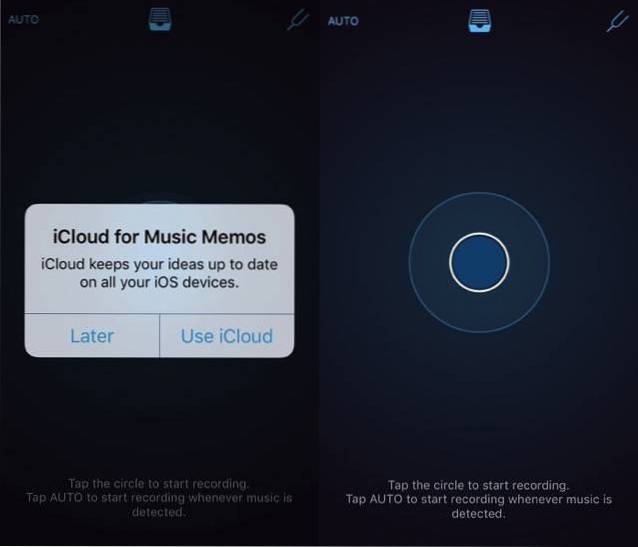
Og en ting mere, inden du begynder at optage, kan du bruge guitarindstillingsværktøjet ( fork øverst til højre på skærmen). Tryk let på det, og vælg dine guitarstrenge en efter en, og værktøjet fortæller dig, hvor langt væk tuningen er. Rødt bogstav med en rød bjælke til venstre betyder, at indstillingen er lavere end den burde være, og rød bogstav med en rød bjælke til højre betyder det modsatte. Indstil dine guitarstrenge op eller ned, indtil skærmen viser et blå bogstav et eller andet sted i midten.
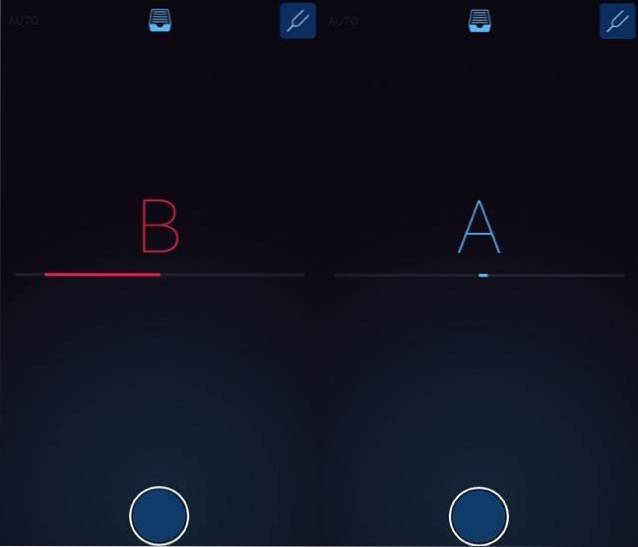
Derefter handler det om at trykke på den store runde knap midt på skærmen for at begynde at optage dine sangideer. Du kan optage din sang og / eller spille et musikinstrument, men Apple sagde, at Music Memos genkender guitar og klaver bedre end andre typer instrumenter.
Du kan også indstille appen i auto (øverst til venstre på skærmen). I denne tilstand vil den lytte til sit miljø og begynde at optage, hver gang den hører musikken. Denne tilstand er den perfekte indstilling til sangskrivningssessioner, hvor du sætter dig ned med en guitar og en notesbog og forsøger at finde musikken til ordene - eller omvendt.
Under optagelse bliver den blå knap til en rød firkant. Tryk på knappen for at stoppe optagelsen, og den gemmes automatisk på din enhed og iCloud. Uploadprocessen kan tage noget tid afhængigt af filstørrelse og internethastighed.
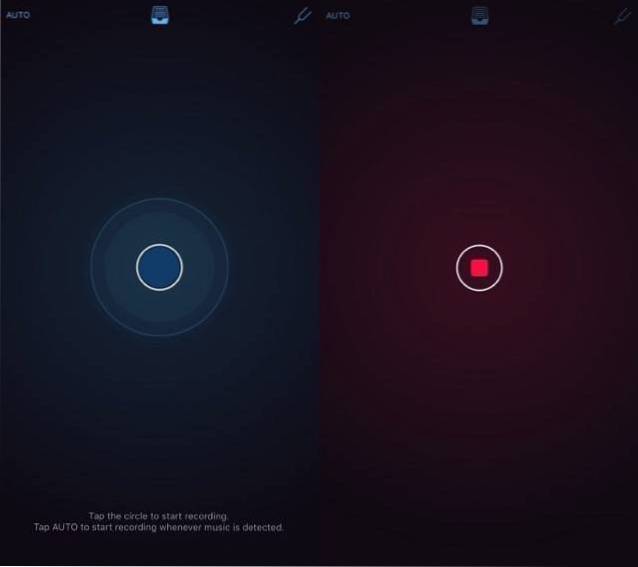
Forredigeringssessionen
I det øjeblik du stopper optagelsen, begynder redigeringssessionen. Music Memos laver det meste af benværkerne bag scenen, mens det lader dig gøre det sidste hånd Det begynder med at analysere din optagelse for at finde ud af de bedste akkorder, baslinjer og trommeslag til din sang.
Som standard navngiver dine musikoptagelser dine optagelser som "Mine ideer" efterfulgt af numerisk rækkefølge. Du kan redigere det ved at trykke og skrive direkte på navnet. Jeg foretrækker at mærke mine optagelser med sangtitlen efterfulgt af hvilken del af sangen de er, for eksempel: “Adagio in G - intro” eller “Chasing Shadow in the Dark - vers 2”.
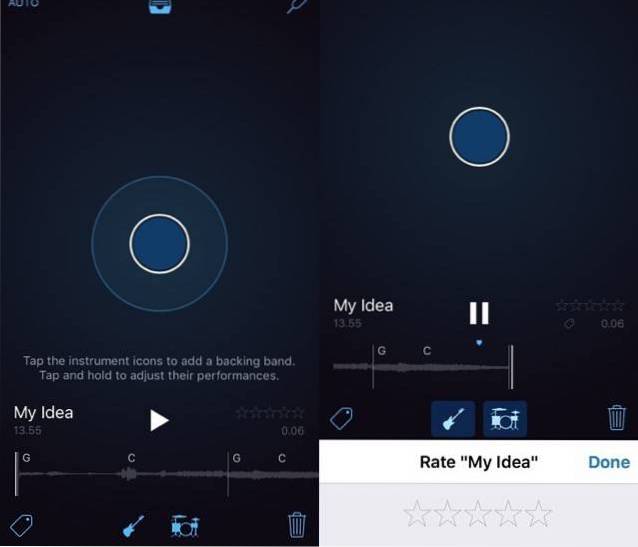
Du kan også tilføje tags (ikonet er nederst til venstre på skærmen) og stjerner til optagelserne. Music Memos leveres med flere forudbestemte tags, såsom akkorder, Chorus, Riff, Upbeat, Vers osv. Du kan bruge dem eller oprette nye tags.
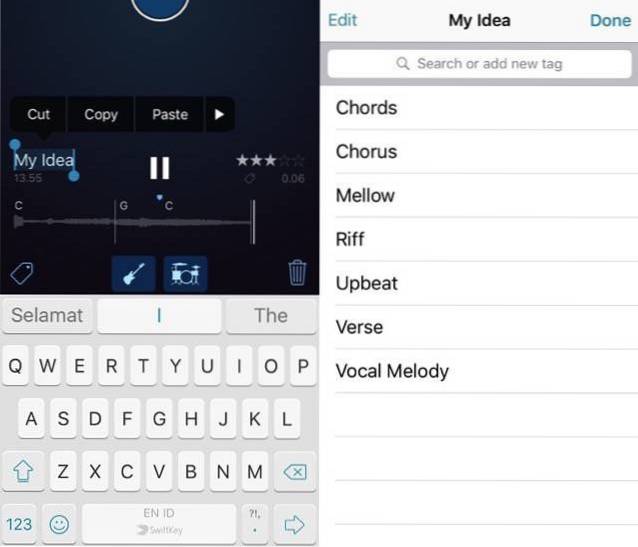
Tilføjelse eller fjernelse bas linjer og tromme beats fra sangen er så simpelt som at trykke på dens ikoner i midten nederst på skærmen.
For at kassere sessionen skal du trykke på affald ikonet nederst til højre.
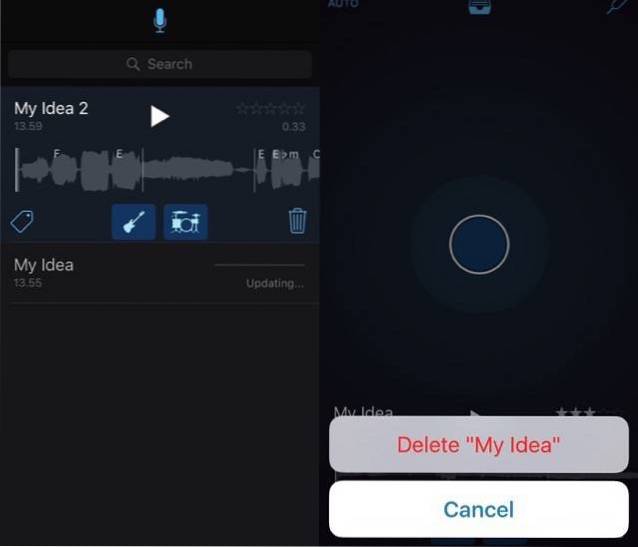
Bas- og trommesessionen
Den teknologi, som Apple bruger til at drive bas og tromme i Music Memos, kommer fra GarageBand. Det er forenklet at matche konceptet bag musikmemoer: At fange ideer hurtigt. Mens du kan lade musiknotater beslutte, hvordan bassen og trommen ledsager din sang, er det muligt at fortælle den virtuelle bassist og trommeslager at ændre deres stil.
Tryk og hold på enten bassen eller trommeikonet for at åbne deres “smarte pad”. Det ligner pegefeltet med en prik et eller andet sted i midten. Skift afspilningsstil ved at trække prikken til en anden position på puden. Den øverste side af puden svarer til højere lyd, mens bunden er lig med blødere lyd. Venstre side er enklere spillestil, mens højre er mere kompliceret.
Til basen er der to typer instrumenter, du kan vælge: den elektriske eller den lodrette bas. Og for trommerne er valgene moderne eller vintage trommesæt.
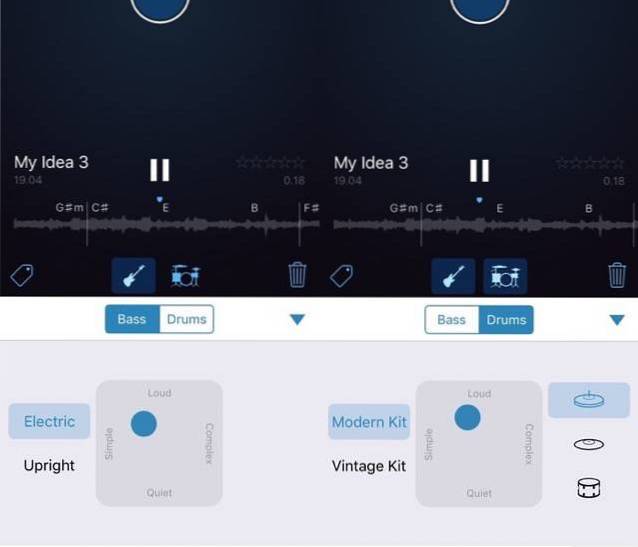
Klipning, deling og mere session
For en meget simpel musikoptagelsesapp er Music Memos gået langt med bas- og trommefunktion. Men det går endnu længere i sangideer afsnit. Tryk på ikonet i den øverste midterste skærm for at finde alle dine optagelser. Tryk og vælg en af dem for at få adgang til flere redigeringsfunktioner. For starter kan du ændre timingen af sangen via tempo ikon.
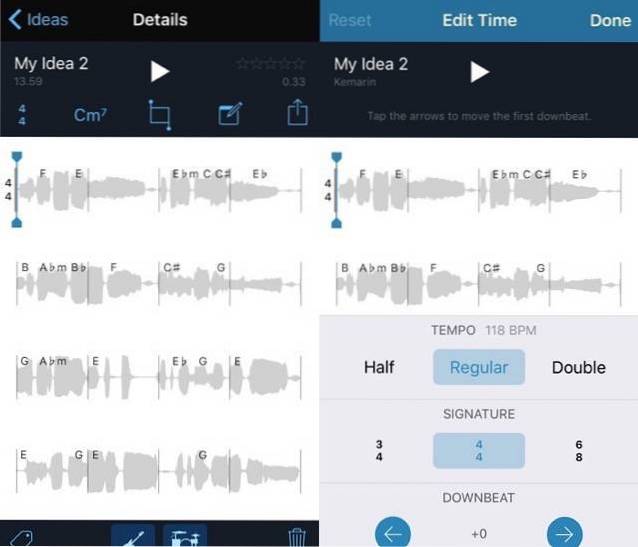
Du kan ændre akkord for en hvilken som helst region i sangen ved at trykke på akkordikonet, vælge regionen og redigere akkorden.
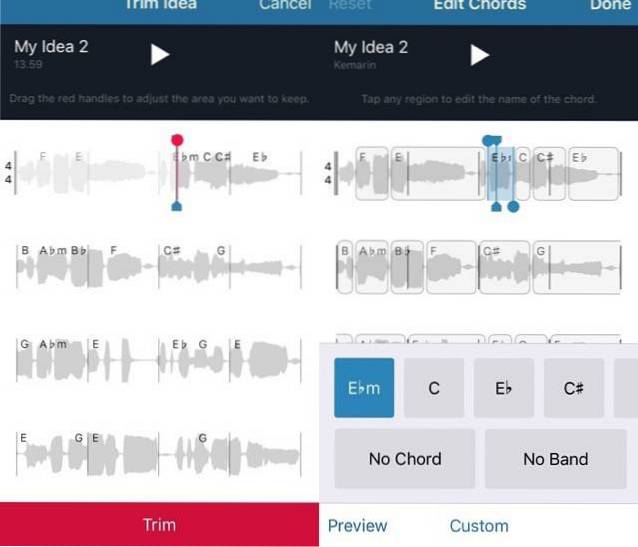
Der er også en trimme værktøj, som du kan bruge til at slette en del af sangen. Vælg værktøjet, og skub trimmarkøren til begyndelsen af den sang, du vil beholde. Alt, der kommer før markøren, kasseres.
Det Bemærk værktøj giver dig mulighed for at tilføje en note til sangen, såsom en bemærkning, kort forklaring, ting at huske osv. Men det er ikke det eneste, det kan gøre. Note giver dig også mulighed for at give oplysninger om capo-position og guitarstrings tuning, som du bruger til at afspille sangen.
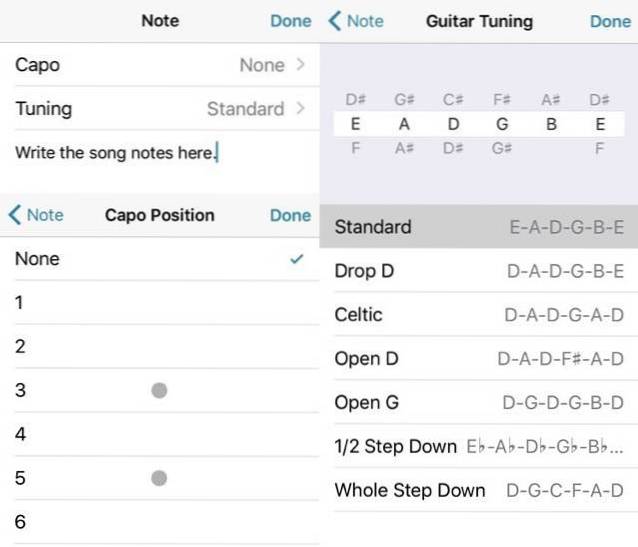
Sidst men ikke mindst er deling værktøj. Det giver dig en masse delingsmuligheder såsom e-mail, instant messaging, iCloud Drive, YouTube, SoundCloud og mere. Det lader dig også åbne din optagelse ved hjælp af GarageBand til iOS, hvis du har en installeret på den samme enhed. De, der ikke gør det, får mulighed for at installere eller gemme optagelsen ved hjælp af iCloud Drive og åbne den senere ved hjælp af din Macs GarageBand. Bassen og tromlen kan redigeres fuldt ud i GarageBand.
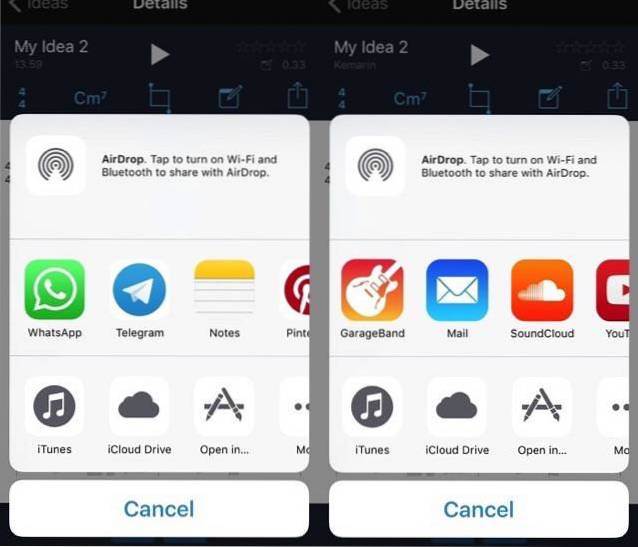
SE OGSÅ: Top 12 tredjeparts iOS-tastaturapps
Tanker og meninger
Som en person, der har ventet på denne form for værktøj for evigt, er jeg partisk. Men musiknotater imponerer mig meget. Det er perfekt for både teknisk kyndige og gammeldags musikere at få deres ideer ud af deres hoveder, så de kan komme med mere iøjnefaldende linjer og flotte riffs. Det er også et sjovt værktøj til at skabe hurtig musik til wannabes og amatører.
Men som enhver tidlig versionssoftware skal nogle ting løses. Under min første udforskning snublede jeg ind i en irriterende fejl: hver gang jeg lukker og åbner appen igen, vises mine optagelser tilfældigt og forsvinder. Jeg tror, dette skyldes synkroniseringsforsinkelsen mellem appen og iCloud. Efter at have ventet et øjeblik, er alt tilbage til det normale.
Men for at være på den sikre side skal du altid tage sikkerhedskopier af dine ideer ved hjælp af en eller to eller flere metoder til delingsmuligheder. Sikkerhedskopier også manuelt til din Mac via Apps-sektionen i iTunes. Jeg er sikker på, at rettelser til dette og andre fejl er på vej.
Music Memos gav mig den varme fuzzy følelse af at ønske at hente min gamle guitar og begynde at skrive musik igen. Prøv musiknotater, og del dine tanker og meninger ved hjælp af kommentaren nedenfor.
 Gadgetshowto
Gadgetshowto


